WPS word图片设置横向排列的方法
时间:2024-05-03 10:30:48作者:极光下载站人气:261
一些小伙伴会在wps中进行word文档的编辑设置,有些时候需要将我们要使用的图片添加到文档中进行排版操作,其中有小伙伴表示想要将我们的图片内容进行横向排版操作,那么我们该如何设置呢,其实我们可以先插入一个表格,之后我们将要显示的图片依次插入到表格中,那么图片就会变成横向显示的,并且我们可以调整表格的对齐方式,下方是关于如何使用WPS Word文档将图片横向排雷的具体操作方法,如果你需要的情况下可以看看方法教程,希望小编的方法教程对大家有所帮助。
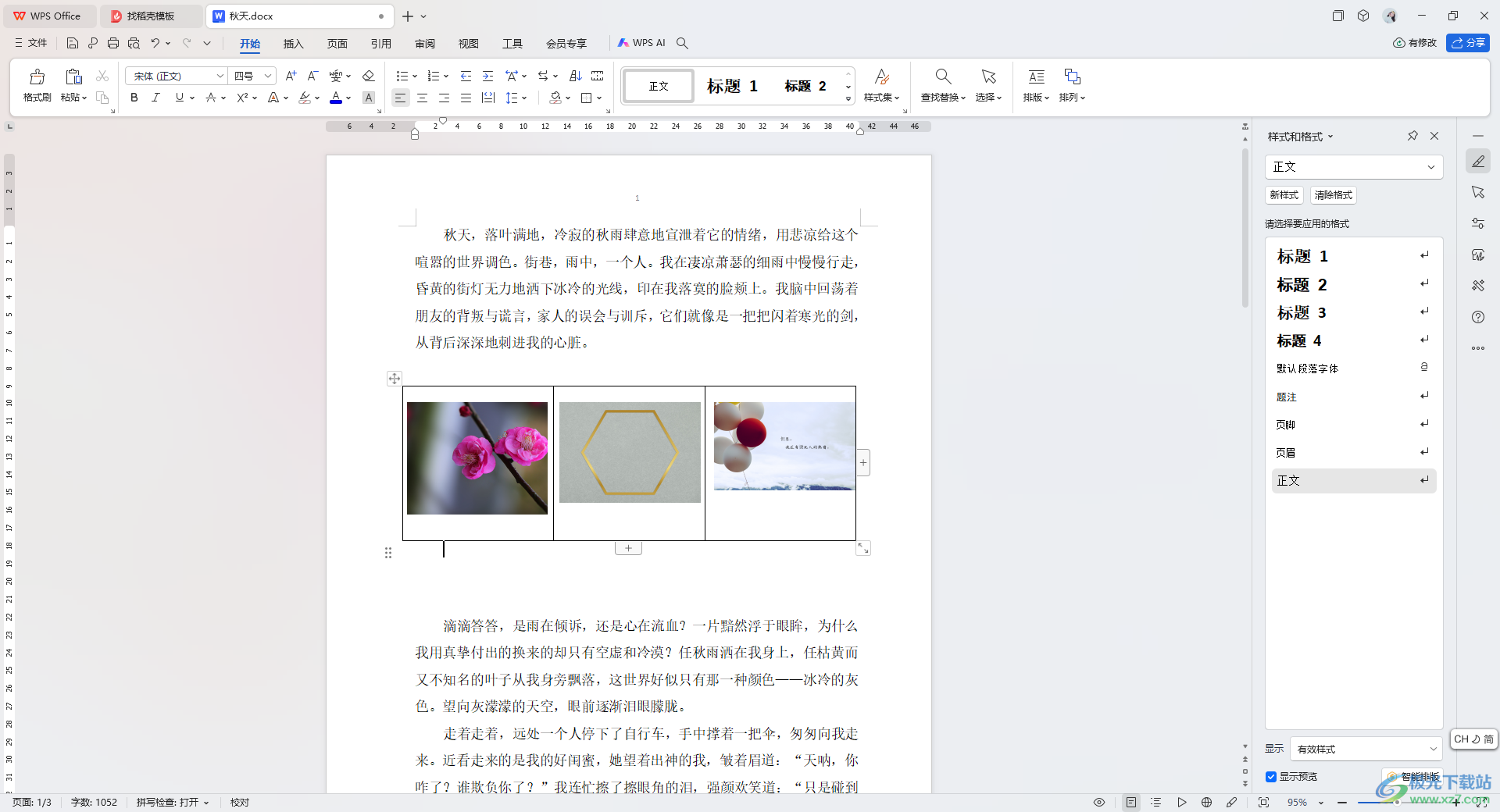
方法步骤
1.首先,我们需要在页面上将【插入】-【表格】点击打开,然后框选自己需要的行数和列数。
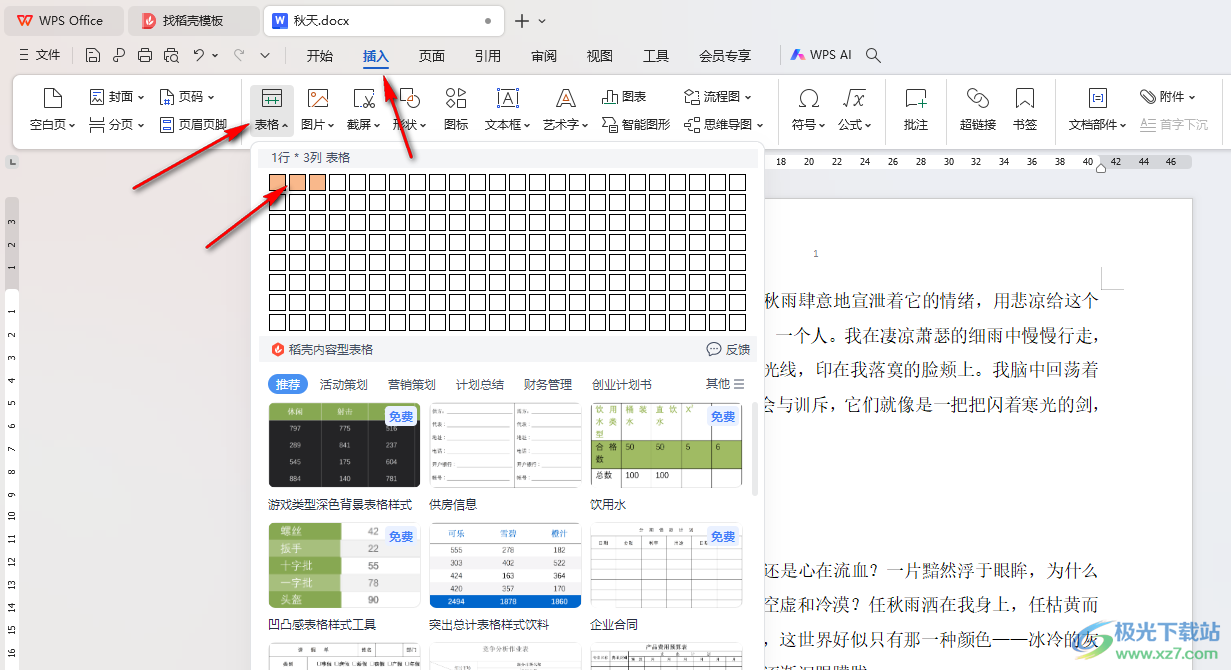
2.之后我们将鼠标定位到第一个表格单元格中,然后点击【插入】-【图片】选项,将我们的图片添加进来。
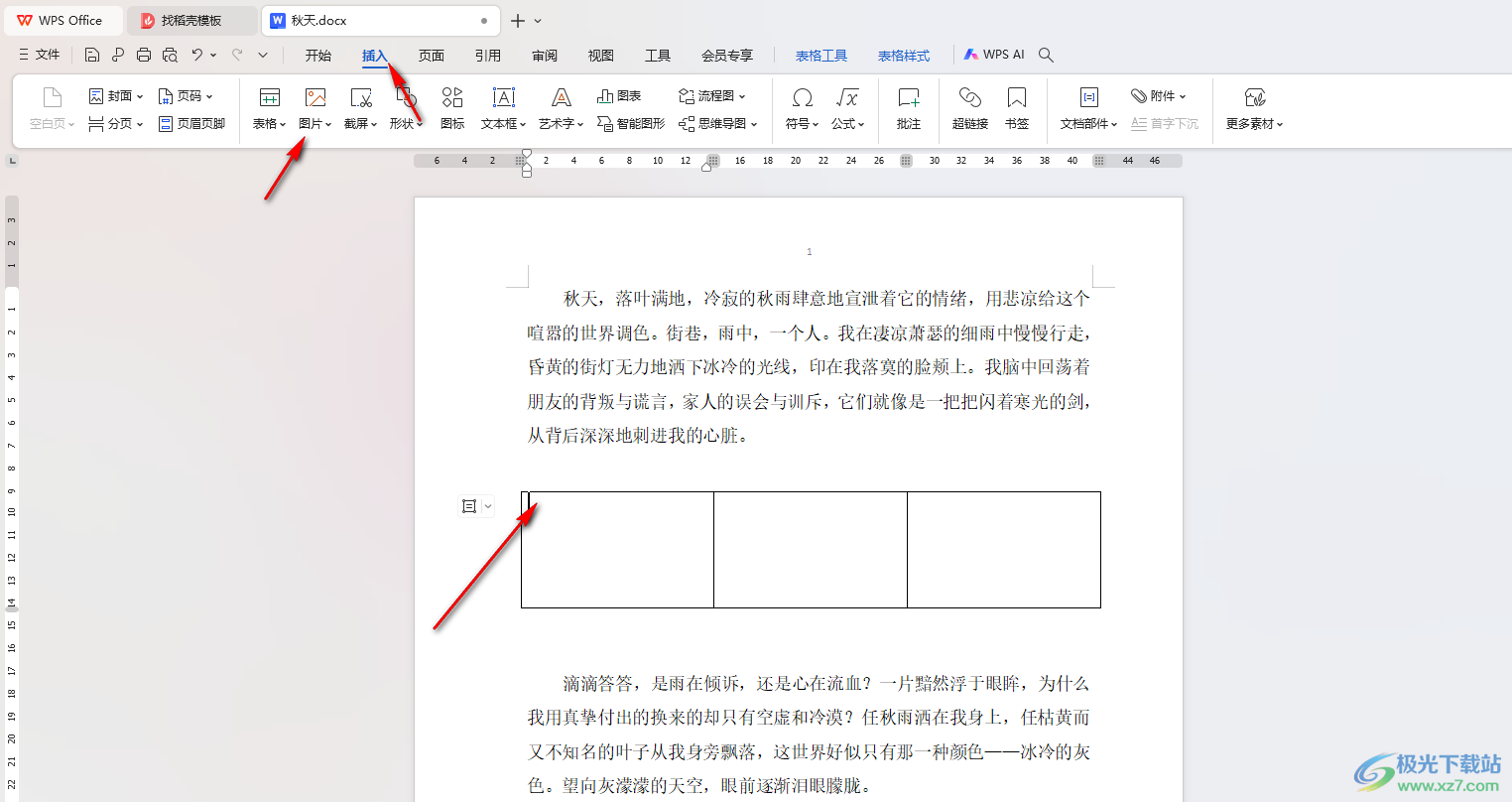
3.依次添加进来之后,即可查看到我们的图片已经显示在表格中了,当前的图片就是进行横向排列的。
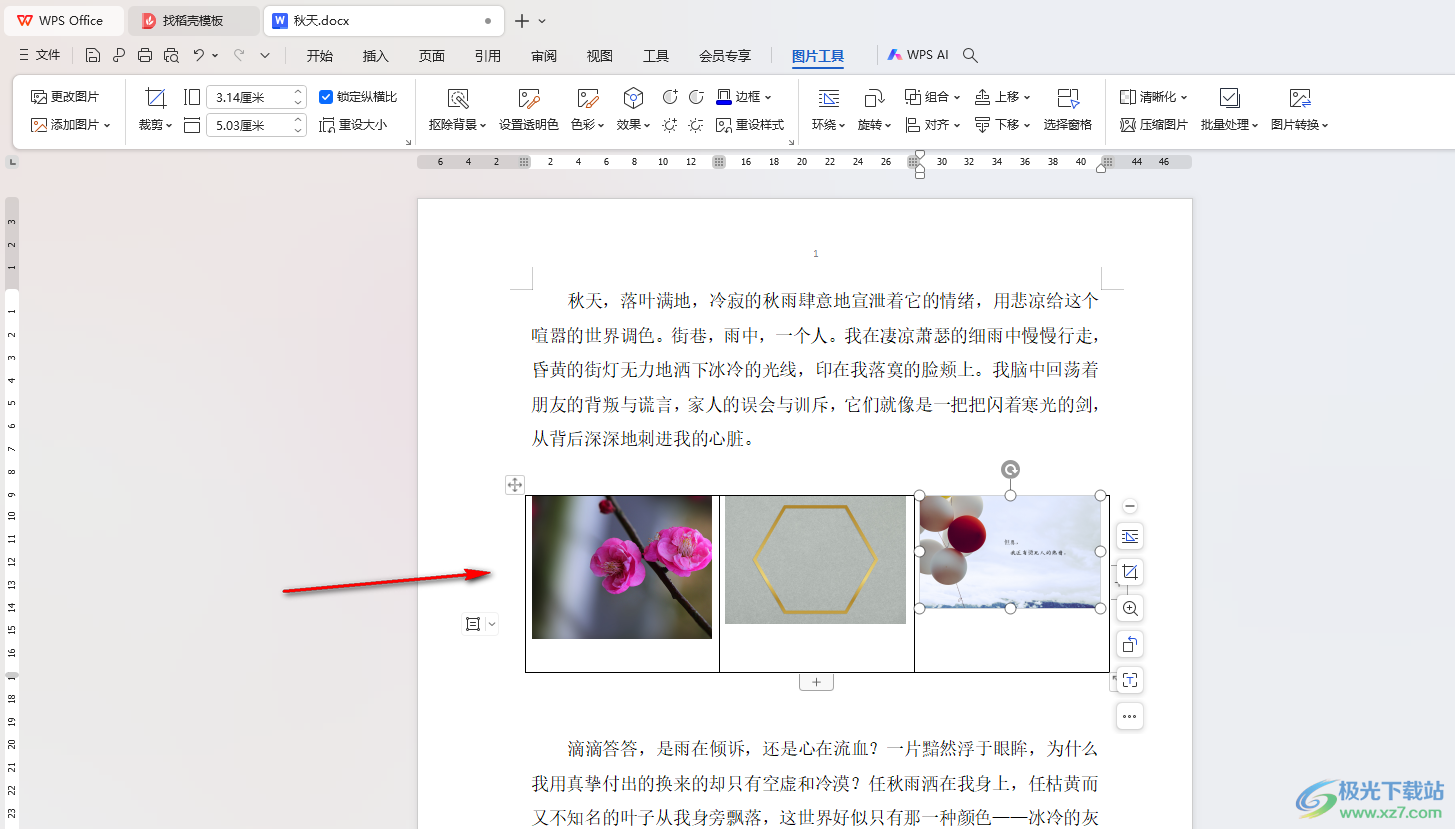
4.此外,我们还可以将表格选中之后,进行右键点击一下,将【单元格对齐方式】点击一下,选择上下居中对齐。
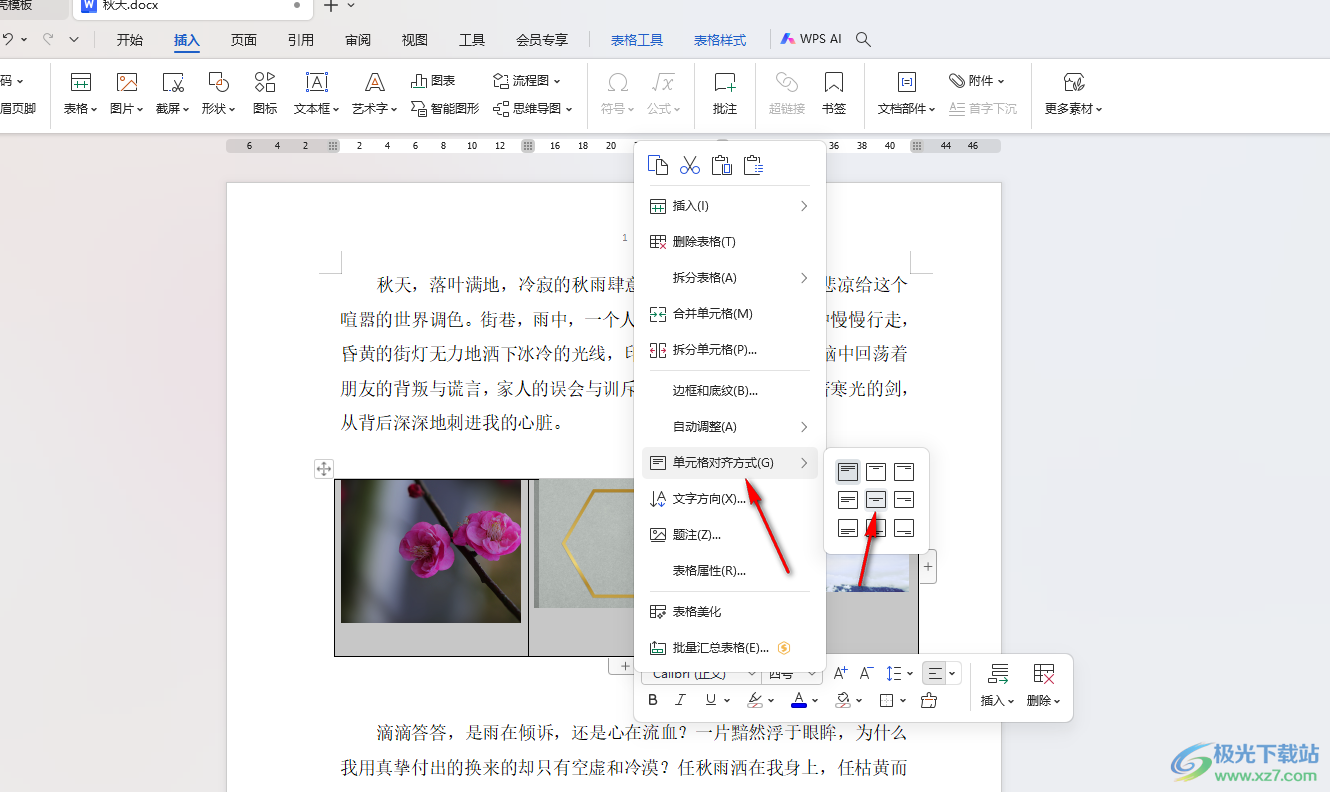
5.那么可以将我们的图片进行上下居中对齐到表格中来显示,如图所示。
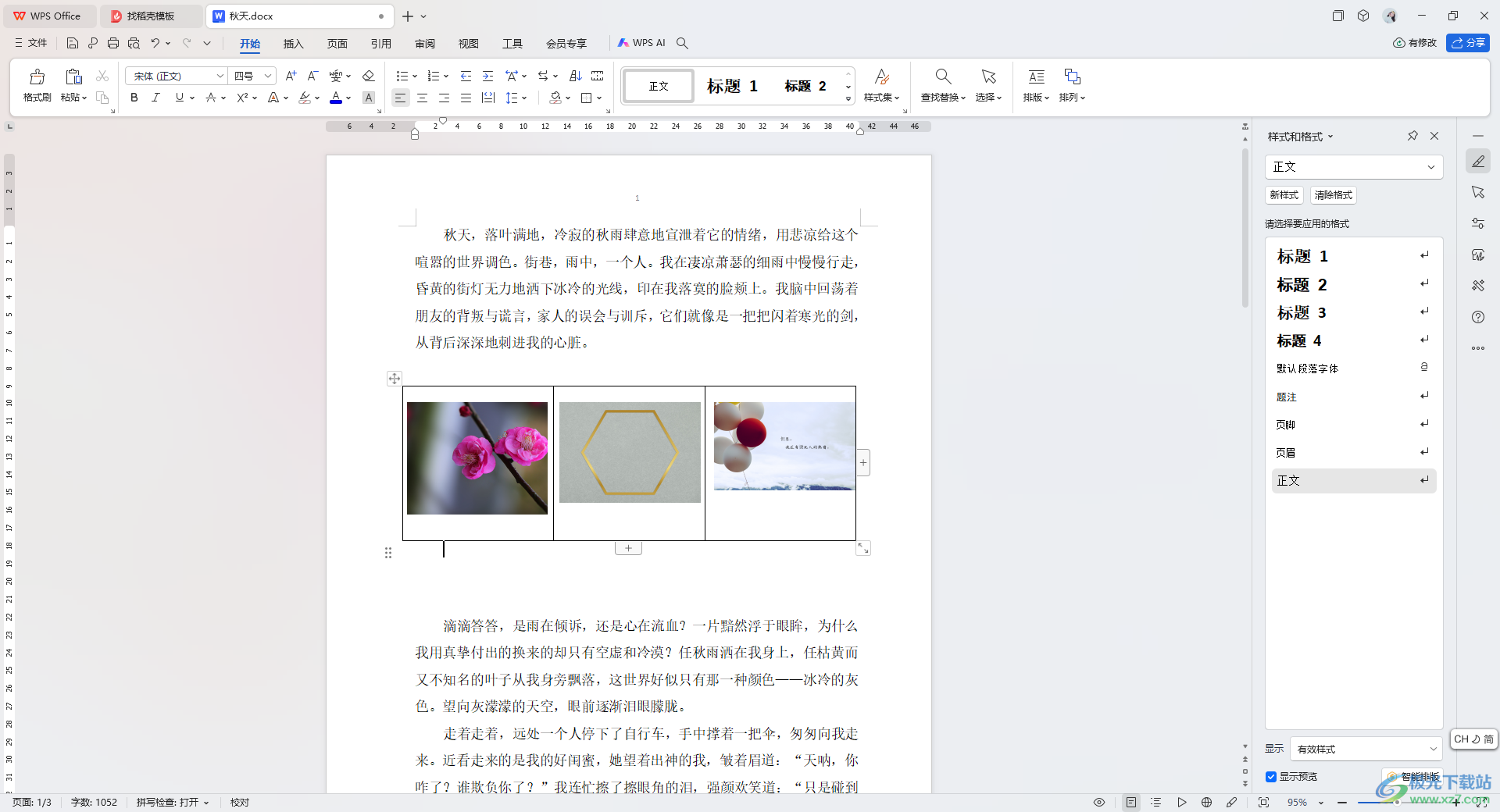
以上就是关于如何使用WPS Word文档设置图片横向显示的具体操作方法,我们可以多种图片添加到表格进行横向显示,让我们的图片排版更加的简洁和清晰,设置的方法是很简单的,感兴趣的话可以操作试试。

大小:240.07 MB版本:v12.1.0.18608环境:WinAll, WinXP, Win7, Win10
- 进入下载
相关推荐
相关下载
热门阅览
- 1百度网盘分享密码暴力破解方法,怎么破解百度网盘加密链接
- 2keyshot6破解安装步骤-keyshot6破解安装教程
- 3apktool手机版使用教程-apktool使用方法
- 4mac版steam怎么设置中文 steam mac版设置中文教程
- 5抖音推荐怎么设置页面?抖音推荐界面重新设置教程
- 6电脑怎么开启VT 如何开启VT的详细教程!
- 7掌上英雄联盟怎么注销账号?掌上英雄联盟怎么退出登录
- 8rar文件怎么打开?如何打开rar格式文件
- 9掌上wegame怎么查别人战绩?掌上wegame怎么看别人英雄联盟战绩
- 10qq邮箱格式怎么写?qq邮箱格式是什么样的以及注册英文邮箱的方法
- 11怎么安装会声会影x7?会声会影x7安装教程
- 12Word文档中轻松实现两行对齐?word文档两行文字怎么对齐?
网友评论